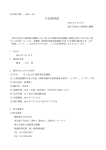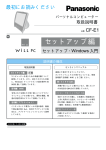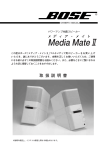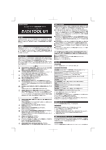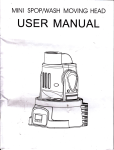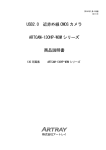Download 取扱説明書PDFはこちらから
Transcript
ビデオカメラ 取扱説明書 USB2.0 接続方式 / 36万画素プログレッシブ走査型白黒ビデオカメラ FCM300U2 ●このたびはTAKEX ビデオカメラをお買いあげいただき,誠にありがとうございました. ●この説明書と添付の保証書をよくお読みのうえ,正しくご使用下さい. その後大切に保管し,わからない時は再読して下さい. 目 次 ご使用前の注意事項 ……………………… 2 1.概要 ……………………… 4 2.特長 ……………………… 4 3.パネル面の説明 ……………………… 4 4.操作方法 ……………………… 4 5.ビュアーソフトによる操作 ……………………… 8 6.仕様 ……………………… 11 7.外形寸法 ……………………… 11 竹中システム機器株式会社 - 1 - 文書整理番号 M14630 FCM300U2 取扱説明書 (初 版) [変更履歴] 版 初版 1 変更内容 - 記事 初版 日付 2014-06-30 文書番号 M14630 備考 本説明書中での付加表記について (注)… ご使用に際してご注意頂きたい点を解説しています. (!)… 従来製品との比較の上で特にご注意頂きたい点を解説しています. [用語]… 本カメラの動作を説明する為に特別に規定する用語を解説しています. [解説]… 本カメラの動作を理解する上で必要と思われる事柄を解説しています. ご使用前の注意事項 警告 この表示を守らずに誤った取扱いをすると,人が障害を負う可能性または物的損害の発生が想定される内容を示して います. 注意 この表示を守らずに誤った取扱いをすると,人が死亡または重傷を負う可能性が想定される内容を示しています. [安全にご使用いただくために] 警告 ●下記状態のまま使用すると火災・感電の原因となります.使用を中止し,本製品の電源を切ってください. ・お客様による分解・改造・修理は危険ですから絶対におやめください. ・本体から煙が出ている,本製品の外側が異常に熱くなる,変なニオイや音がする ・本製品の内部に異物や水などが入った場合 ・本製品を落とすなどして破損した場合 ●不安定な場所(ぐらいついた台や傾いたところなど)に置かないでください.落ちたり,倒れたりして,けがの原因となります. 注意 ●油煙や湯気が当たるような場所に置かないでください.火災・感電の原因となる事があります. ●火のそばや自動車内,直射日光のあたる場所など高温の場所に放置しないでください.内部の部品に悪い影響を与え,火災の原因 となることがあります. ●本製品を布で包む等,熱がこもる状態でご使用しないでください.部品が変形し,火災の原因となることがあります. ●本製品を落とす等,衝撃を与えないようにしてください.故障の原因となります. ●ケーブル類を濡れた手で接続しないでください.感電の原因となります. ●通電中の本製品に長時間触れないでください.本体の温度が上がり,低温やけどの原因になることがあります. [一般的注意事項] ●本装置を医療用途や危険物の検知など,動作の如何により人命や安全に関わる可能性の有る用途に用いることは出来ません. ●本製品の使用または性能の不具合から生じた付随的な損害(事業利益の損失・事業の中断・データの変化・消失など)に関して, 当社は一切責任を負いません. ●本装置を分解したり内部回路の改造などは行わないで下さい.動作不良に伴う発熱などで火災などの事故の原因となります. ●通電状態でのケーブル,コネクタ類の付け外しは故障の原因となりますのでお避け下さい. ● 本装置に接続する電源にはノイズ成分が含まれない良質なものをご使用下さい. ●近距離に設置された動力機器等からノイズが放射され,本装置に対して影響が懸念される場合は,これらのノイズの発生を抑制す る処置をとって下さい. ●製品が取り付けられた架台の近辺でアーク溶接作業を行ったり,落雷があった場合は例えカメラの電源が投入されていない状態で もこれらに伴うサージ電流でカメラ内部を損傷する場合があります.これら強いサージ性の電流の発生が予測される現場では適切 な架台アースなどを施して強いサージ電流がカメラ内部や接続ケーブルを通過しない様に配慮して下さい.また,取り付け架台や その近辺でアーク溶接作業を行う際は出来るだけ事前にカメラを架台から取り外す措置をとって下さい. ● 仕様外の温度環境や,結露を発生する環境,塵埃の多い場所,恒常的な振動・衝撃が加えられる場所でのご使用は避けてください . - 2 - ●長時間ご使用にならない時は, 装置へ 電源供給を絶って電源コードや外部接続コードを外しておいてください. ●異常や故障にお気付きのときは 直ちに使用を中止し ,電源供給を絶って外部接続コードを外し販売店へ 修理・点検をご依頼 ください. ●本品についてカタログや取扱説明書等に記載されている仕様や動作内容等については性能の改善などの目的の為に予告なく変更す る場合が有ります. [撮像素子の経時劣化対策] 本機のご使用に当たっては,特に搭載されている撮像素子の経時劣化による問題(画素欠陥の増加等)を防ぐ為次の諸点に ご注意下さい. ●恒常的に高温,高湿度に曝される環境でのご使用は避けて下さい. 特に高温環境下では撮像素子の劣化が促進され黒点などの画素欠陥の発生の原因となる場合が有ります.長期間に渡ってご使用頂 く為には出来るだけ通常の室温程度(30゜C以下)の周囲温度でご使用頂く事を推奨させて頂きます. 機器内部への組み込み用途などでカメラ周囲の温度上昇が懸念される場合は空冷ファンなどの冷却装置のご使用等をご検討下さい. ●受光面が長時間,強度の光量に曝されることのないようにご注意下さい. 受光面が強度の光量に長時間曝されると(カメラの電源 ON/OFF に関わらず)撮像素子表面のマイクロレンズや色フィルタが変色 したり焼き付けを起こすことで正常な画像が出力されなくなる事が有ります. 太陽光など強度な光が長時間入射する場合は減光フィルタを用いたりレンズの絞りを絞る事により入射光量を低減させて下さい. 電子シャッタを高速にする事による出力レベルの調整では撮像面に入射する光量自体は減少しない為,撮像素子の焼き付きや変色 の防止が出来ませんのでご注意下さい. 長時間ご使用にならない場合はカメラをケーブルから外しレンズキャップを装着して保管して頂く事を推奨致します. ●レーザ光を直接カメラに照射した場合,レーザ光のエネルギー密度が極めて高い為,短時間の照射であっても撮像素子にダメージ を与える場合が有ります.レーザ光が直接カメラに入射しない様に充分注意して下さい. また,レーザ光を光源とした投影パターンを撮像する場合でも長時間連続的に使用した場合は撮像素子表面のマイクロレンズや色 フィルタが変色したり焼き付けを起こす事があります.減光フィルタの使用やレンズの絞りによって過度の入光がない様に注意し てご使用下さい. [撮像素子の画素欠陥について] 製品出荷時には全ての製品について画像を検査し画素欠陥の個数とレベルが規定内である事を確認しております.しかし撮像素子 固有の特性により希に製品出荷後に新たな画素欠陥の発生や,一部の画素の欠陥レベルが時間経過により増大する場合がございま す.この様な製品ご購入後の撮像素子の画素欠陥の数やレベルの増加については自然環境下によって不可避的に発生する可能性が 有るものでありカメラの製造や設計上の不具合では有りません. 従いましてこれらの画素欠陥の増加やレベルの増大については製品の保証範囲外とさせて頂きます.また長時間露光動作で画像に 出現する画素欠陥についても製品の保証範囲外とさせて頂きます. [CMOS撮像素子特有の問題について] ●画像上に縦筋状などの固定したノイズ(固定パターンノイズ)が見られる事がありますがこれはCMOS素子の構造上発生するノ イズであり,カメラの異常ではありません.固定パターンノイズはカメラのゲインを低めに設定することで軽減されます. ●撮像素子に入光される光量が強すぎる場合,撮像素子や素子内部回路の飽和現象によって出力画像のリニアリティが悪化する, 出力画像の白黒が反転して表示される,飽和部分の近辺に横筋ノイズが発生するなどの場合があります.この様な場合はカメラへ の入光量を絞ってご使用下さい. [輸出管理について] 本製品は,外国為替及び外国貿易法により定められた「キャッチオール規制」の対象製品です. 輸出令別表第3に掲げる地域(輸出管理を厳格に実施している27カ国※)以外の国への輸出で実際に大量破壊兵器(核兵器等), 通常兵器の開発等に用いられるおそれのあることが分かった場合は,事前に経済産業大臣の許可を受ける必要があります. 関係法令に従い,貴社の責において必要な許可等を取得して頂けますようお願い致します. ご参考:経済産業省 安全保障貿易管理サイト http://www.meti.go.jp/policy/anpo/index.html ※アイルランド,アメリカ合衆国,アルゼンチン,イタリア,英国,オーストラリア,オーストリア,オランダ,カナダ, ギリシャ,スイス,スウェーデン,スペイン,大韓民国,チェコ,デンマーク,ドイツ,ニュージーランド,ノルウェー, ハンガリー,フィンランド,フランス,ブルガリア,ベルギー,ポーランド,ポルトガル,ルクセンブルク - 3 - 1.概要 ・FCM300U2は36万画素,1/3インチ光学サイズのCMOS撮像素子を採用した白黒フルフレームシャッタカメラです. ・PCに標準的に搭載されているUSB2.0 インターフェースを採用しているのでキャプチャカードを介さずに,直接PCへ画像を取り込む 事ができます. ・毎秒最大60フレームで全画素のフルフレームシャッタ画像が得られます. ・10ビットまたは8ビットのデジタル映像信号出力が得られます. ・連続シャッタ動作の露光時間を外部設定出来ます(1水平期間単位). 2.特長 ・グローバルシャッタ方式のCMOS撮像素子を採用しているので,動きのある対象物体を撮影した際にも画像に歪(ローリングシャッ タ歪)が生じません. ・USBケーブル1本でカメラへの給電,画像データの伝送,内部設定値の外部制御が全て可能です. ・CMOS撮像素子の特長である部分読み出し機能を利用して必要な部分の高速読み出し(ROI: Read On Interest )が可能です. ・カメラ内部にオンボードメモリを搭載しているので , USBの帯域不足などによる転送エラーが発生せず安定した動作が可能です. ・別売のスクリューロック付きUSBケーブルを用いるとケーブル緩みや抜けによるトラブルが防止出来ます. ・標準で専用ビューアソフトウエアと Windows のアプリケーション開発が可能なSDK が添付されています. 3.パネル面の説明 カメラのバックパネルには USB2.0 のB型コネクタのみが配置されて います. このコネクタで画像データや制御データの入出力が行われる他, カメラへの電源が供給されます. スクリューロック付きの別売ケーブルが使用出来る他,一般に販売 されている USB2.0 用ケーブル(A-Bタイプ)を使用出来ます. [別売ケーブル] 品 名 スクリューロック付きUSBケーブル 型 式 USB2-CBL-03 ケーブル長 3m 4.操作方法 (4-1)接続方法 ●接続方法 機器の接続例(図4-1)を参照して下さい. ①カメラのレンズ取付け部カバーを外し,レン ズ(別売品)を取り付けます. ②初回の接続の場合は(4-2)項で説明する手順 で使用するPCにドライバソフトウエアやビュアー ソフトウエアをインストールします. ③PCを起動してPCのUSB2.0 のポート(コネクタ) にUSB2.0用ケーブルを使用してカメラを接続します. (注)PCのUSB3.0ポートに接続する事も出来ますが 動作速度はUSB2.0ポートに接続した場合と同じ です. (注)USBインターフェースはホットプラグ(電源が 投入された状態でケーブルをぬ挿抜する)が 可能です. (注)使用する事が出来るUSB2.0ケーブルの長さは 最大5mです. ④添付のビュアーソフト(FCViewer)若しくは,添付 のSDK を用いて作成されたアプリケーションプログ ラムを用いて画像をモニターに出力したり,ファイ ルに保存する事が出来ます. (図4-1)機器の接続例 - 4 - (4-2)電子シャッタ機能 本機に標準で付属しているビュアーソフトウエア(FCViewer)や付属SDKを用いて作成したアプリケーションプログラムなどのソフト ウエアを用いて電子シャッタの露光時間を設定する事が出来ます. 本製品では受光素子にグローバルシャッタ方式のCMOSセンサを用いていますので,全画素にわたって同一時刻のタイミングでシャッ タ露光画像が得られます. FCViewer での操作方法 メイン画面から ”設定”メニュー(右端中央部 に有ります)→イメージ設定 でイメージ設定ダイアログを表示させます. シャッタースピードのスライドバーで操作するか その右横のテキストボックス(数字入力枠)に 数値を直接入力します. 設定数値 N の範囲は次の通りになっています. 1 ≦N ≦ 32,767 露光時間(Texp)と設定値(N)の関係 Texp = N ×(752+94)/(26.666666×10<6>) sec (注)10<6>は10の6乗を表しています. 例.N=1 のとき Texp(1)=1×846/(26.666666×10<6>)sec= 31.7×10<-6>sec = 31.7μsec (約 1/31,000 秒) 例.N=480 のとき Texp(480)=480×846/(26.666666×10<6>)sec= 15.2×10<-3>sec = 15.2msec (約 1/66 秒) (注)露光時間設定を規定値(480)より大きくした場合,長時間露光動作(1フレーム時間より長い露光動作)となってカメラの感 度は高くなりますが,画像上に白点の欠陥映像やノイズ成分が目立つ事があります.これは受光センサの特性によるものです. カメラの不具合によるものではありませんのでご注意下さい. この様な場合は光源の輝度を上げるなどして露光時間を短めに設定する様にして下さい. (4-3)アナログゲイン設定 ビュアーソフトウエア(FCViewer)や付属SDKを用いて作成したアプリケーションプログラムなどのソフトウエアを用いてカメラのゲ イン(アナログゲイン)を設定する事が出来ます. FCViewer での操作方法 メイン画面から ”設定”メニュー(右端中央部 に有ります)→イメージ設定 でイメージ設定ダイアログを表示させます. アナログゲインのスライドバーで操作するか, その右横のテキストボックス(数字入力枠)に 数値を直接入力します. 設定数値 N の範囲は次の通りになっています. 0 ≦N ≦ 63 アナログゲイン(Again)と設定値(N)の関係 Again = (N + 16)×0.0625 倍 例.N=16 のとき Again(16)=(16+16)×0.0625 = 2(倍) (注)アナログゲイン設定値を大きくした場合,画像上に白点の欠陥映像やノイズ成分が増加しますがこれはカメラのアンプや受光 センサの特性上生じるものでカメラの不具合によるものではありませんのでご注意下さい. この様な場合は光源の輝度を上げるなどしてアナログゲインを低めに設定する様にして下さい. FCViewer のイメージ設定 「保存」と「読込」 イメージ設定ダイアログで設定した内容はこのダイアログの「保存」ボタンをクリックすると設定情報ファイルとして 任意のファイル名を付けて保存する事が出来ます. 以前に保存した内容のイメージ設定は「読込」ボタンから設定情報ファイルを読み出す事で再現する事が出来ます. - 5 - (4-4)ROI(Region Of Interest)読み出し機能 原点(0,0) 全領域の内,必要な部分だけを選択して部分読み出しを行う 事が出来ます.(矩形の1箇所) 752 ROI起点 (X,Y) ROI による部分読み出し機能を用いると,必要な領域だけを より高速に読み出す事が出来ます. 有効水平画素数(M) ROI の領域を設定する際は次の4つのパラメータを設定します. 有効水平領域起点 有効垂直領域起点 有効水平画素数 有効水平画素数 : : : : X Y M N … … … … 水平方向の読み出し開始点 垂直方向の読み出し開始点 読み出したい領域の水平画素数 読み出したい領域の水平画素数 部分読み出し領域 この際,各パラメータは次の通りである必要があります. X + M ≦ Y + N ≦ 752(水平総画素数) 480(垂直総画素数) FCViewer での操作方法 メイン画面から ”設定”メニュー(右端中央部 に有ります)→カメラ設定ダイアログを表示させます. 右側の”カスタムサイズ”枠内下側の各テキストボックス (数字入力枠)に数値を入力します. 有効水平領域起点(X) 有効垂直領域起点(Y) 有効水平画素数 (M) 有効垂直画素数 (N) … … … … カメラ設定 カメラ設定 カメラ設定 カメラ設定 →有効水平起点 →有効垂直起点 →有効水平画素 →有効垂直画素 に設定 に設定 に設定 に設定 とそれぞれ設定します. 右側の設定例ではROI起点を(100,60)として,そこから200(H) ×300(V)のサイズの画像を読み出します. ROI 動作でのフレームレート ROI 動作時のフレーム間周期(Troi)は次の通りとなります. Troi = (M+94)×(N+45) /26.666666×10<6> sec (注)10<6>は10の6乗を表しています. ここで M=有効水平画素数, N=有効垂直画素数 です. 例.上の設定例の場合, Troi = (200+94)×(300+45)/26.666666×10<6> sec = 294×345/26.666666×10<6> sec = 3.8msec フレームレート(froi)は上記の周期の逆数となりますので次の式の通りとなります. froi = 1/Troi = (26.666666/(M+94)×(N+45))×10<6> fps (注)10<6>は10の6乗を表しています 例.上の設定例の場合, froi = (26.666666/294×345 )×10<6> Hz = 263 fps となります. (注)ROIの設定により出力される信号のフレームレートは高速化されますが画像を受け取り,処理出来る秒間のフレーム数は実際に 使用するPCの性能や,アプリケーションソフトウエアの処理速度に依存します. - 6 - (4-5)サブサンプリング機能 横 N 画素 サブサンプリング走査モードは読み出す画素を間引く事で全 体の画角をより高速で読み出すモードです. N=4 の時 サブサンプリング走査モードでは隣接する画素を縦・横 (2×2),(4×4)の何れかのブロック単位で1画素とみな して読出します. これにより縦横の画素数を減らす事で撮像素子面の全画角を 速い速度で読み出す事が出来ます. 1 縦 N 画素 752/N 1 これにより出力される画像のサイズは 376(H)× 240(V): 188(H)× 120(V): 1/2 サブサンプリング (N=2) 1/4 サブサンプリング (N=4) となります. 480/N 1/N サブサンプリング動作時の画素読出し FCViewer での操作方法 メイン画面から ”設定”メニュー(右端中央部に有ります) →カメラ設定ダイアログを表示させます. 左側の”ビデオ形式”枠内下側の”サブサンプル”の枠で 1/1(サブサンプリング:OFF),1/2(サブサンプリング,N=2) 1/4(サブサンプリング,N=4)のいずれかに設定します. (4-6)画像反転設定 出力画像を縦(上下)/横(左右)に反転(ミラー反転)させる事が出来ます. 各設定は独立で設定出来るので,下図の4通りの出力を設定出来ます. 縦方向反転:無効 横方向反転:無効 FCViewer 縦方向反転:無効 横方向反転:有効 縦方向反転:有効 横方向反転:無効 での操作方法 メイン画面から ”設定”メニュー(右端中央部 に有ります)→イメージ設定 でイメージ設定ダイアログを表示させます. 下方にある”縦方向ミラー反転”,”横方向ミラー 反転”のそれぞれのチェックボックスに有効(チ ェック有り),無効(チェックなし)を設定します. - 7 - 縦方向反転:有効 横方向反転:有効 (4-7)出力ビット数の設定 出力画像のデータビット数を8ビットと10ビットで切り替える事が出来ます. FCViewer での操作方法 メイン画面から ”設定”メニュー(右端中央部に有ります) →カメラ設定ダイアログを表示させます. 左側の”ビデオ形式”枠内上側の”色空間”の枠で ”8ビット モノクロ”,”16ビット モノクロ”の切り替えで 設定出来ます. このカメラの場合10ビット出力は ”16ビット モノクロ”と設 定する事でカメラから出力される16ビットデータの下位10ビット に画像データが充てられます. 出力される16ビットデータの上位6ビットは無効なデータ(不定 値)である為,下位の10ビットデータだけを有効データとして 利用します. 5.ビュアーソフトによる操作 本章では添付 CD-ROM に収録されているビュアーソフトである FCViewer(エフシービュアー)用いた画像の表示方法やファイルへの保 存方法などについて説明します. ※ ビュアーソフト(FCViewer)を用いて画像を取得するには使用するPCに予めドライバソフト(デバイスドライバ)とこのビュアーソ フト(FCViewer)がインストールされている必要があります. →ドライバソフトとビュアーソフト(FCViewer)のインストール方法は添付 CD-ROM に収録されている ”USB2.0カメラ接続編取扱説明 書”の説明をご参照下さい. → FCViewer の詳細な操作方法については上記 ”USB2.0カメラ接続編取扱説明書”の FCViewer の使用方法の項目をご参照下さい. (5-1)画像ビュアーの起動手順 ①PCを起動してPCのUSB2.0 のポート(コネクタ)にUSB2.0用ケーブルを使用してカメラを接続します. ②FCViewerをインストールしたフォルダから”FCViewer.exe”のアイコンをクリックするか,事前に作成したショートカットをクリ ックしてビュアーソフトを起動します. この際,Windows7,Windows Vista では「管理者として実行」を選択して下さい. (詳しくは添付CD別紙の”USB2.0カメラ接続編取扱説明 書” 取扱説明書ご参照下さい) ※標準インストールでは”FCViewer.exe”は次のフォルダに保存されています. C:\Program Files (x86)\Takex\FCVIEWER-CD-V(バージョン名)\FCViewer.exe C:\Program Files\Takex\FCVIEWER-CD-V(バージョン名)\FCViewer.exe (Windows 7/64 bit版) (Windows XP or 7/32 bit版) ③カメラ設定ウインドウが表示され,接続されている FCシリーズ USB2.0 カメラが表示されます. (複数台接続されている場合は ”USB2.0-(型式)-Device2”などと複数台のカメラデバイス名が表示されます) ④”1カメラ”に表示されるカメラから起動したいカメラを選択して”起動ボタンをクリックしてビュアーを起動します. - 8 - ⑤下図の様にメインウインドウが表示され,左上部分にカメラから出力されている画像が表示されます. (5-2)画像ビュアーの各部説明 「モード選択」 では画像を表示する際のモードを選択します 動画表示モード … 静止画表示モード … このアイコンをクリックした時点での画像が 取得され1枚の静止画像で表示されます. トリガ表示モード 画像がリアルタイムに更新され表示されます. … 標準品では使用出来ません. ※この表示モードはランダムトリガ入力を持つカメラ (オプション品)専用です. 「ナビゲーター」ではメイン画面に表示されている画像位置を縮小画面で表示します またメイン画面に現在表示されている領域がカメラから出力される画像の全画角 より狭い場合は赤の矩形で表示されている範囲を示します. またこの赤の枠にマウスポインタを合わせてドラッグする事で拡大表示したい 部分のエリアを変更する事が出来ます. 「操作」では画像の表示倍率変更やファイル保存の操作を行います. 表示倍率 … 100% 50% このアイコンをクリックする度にメイン画面に表示される画像 の表示倍率が変更されます. 200% 400% 800% 1600% Fit ”Fit”ではそのときのウインドウサイズに合わせて全画像領域が縮小または拡大されて表示されます. ※現在の表示倍率はメインウインドウ右下の情報表示部分で確認出来ます.(右図) - 9 - ファイル保存 … このアイコンをクリックする事で メイン画面に表示される画像を保存 する為の子ウインドウが表示されま す. (注)画像が保存される場所はデフォルトでは「マイピ クチャ」フォルダとなります. 他のフォルダに保存する場合はその都度保存先を 指定する必要が有ります. 「設定」ではカメラの動作設定(ゲイン,シャッタースピード),画像の表示倍率設定,ファイル保存の操作などを行います. ソフト設定 … 画像の保存ファイル形式や画像サムネイルの保存設定, メインウインドウのデザイン設定(各部の配置など) などを行います. カメラ設定 … ビデオ形式(画像出力ビット数,出力画素数)などを設定します. 本製品について詳しい操作方法は4章(操作方法)をご覧ください. イメージ設定 … アナログゲイン,シャッタースピード,画像反転設定を行います. また,PCのソフトウエア処理によるガンマやコントラスト処理などが設定出来ます. アナログゲイン,シャッタースピード,画像反転設定などについて詳しい操作方法は4章(操作方法)を ご覧ください. - 10 - 6.仕様 [仕様] 型式 撮像素子 有効画素数 撮像面積 シャッタ方式 フレームレート 電子シャッタ ランダムシャッタ 出力階調 インターフェイス 同期方式 レンズマウント 電源電圧 消費電力 動作周囲温度 保存温度範囲 外形寸法 重量 FCM300U2 プログレッシブ走査/白黒/CMOS 1/3インチサイズ ユニットセルサイズ 6.0μm(H)×6.0μm(V) 752(H)×480(V) 4.51mm(H)×2.99mm(V) グローバルシャッタ 60.0fps at WVGA(752×480)出力 69.2 fps at VGA(640×480)出力 127.4 fps at QVGA (320×240)出力 1/31,520~1.039秒 機能なし 8bit or 10bit USB2.0 バルク転送 内部同期 Cマウント DC 5V (USBコネクタより給電) 2W以下 0~40℃/湿度 10~80%(結露・結氷のないこと) 0~60℃/10~95%(結露・結氷のないこと) 50(W)×47(H)×42(D)mm (コネクタ・トリポット除く) 約 110g 7.外形寸法 [外形寸法] 図7-1 FCM300U2 外形図 - 11 -